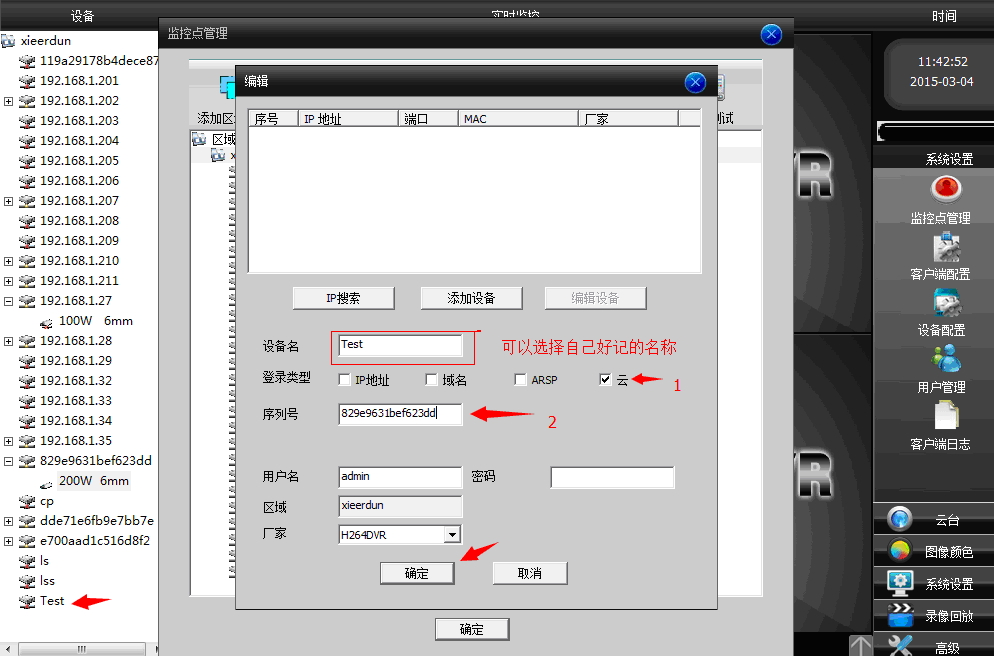客户端如何添加本地及远程摄像机
首先确定路由IP段 设置电脑IP为固定地址(参照电脑如何设置固定IP)
一、打开监控客户端 1、系统设置2、监控点管理
图一

二、进入图2 1、选择添加区域 2、输入区域名称 确定 3、选择区域点添加设备(在没有设置区域时是无法添加设备的)
图二
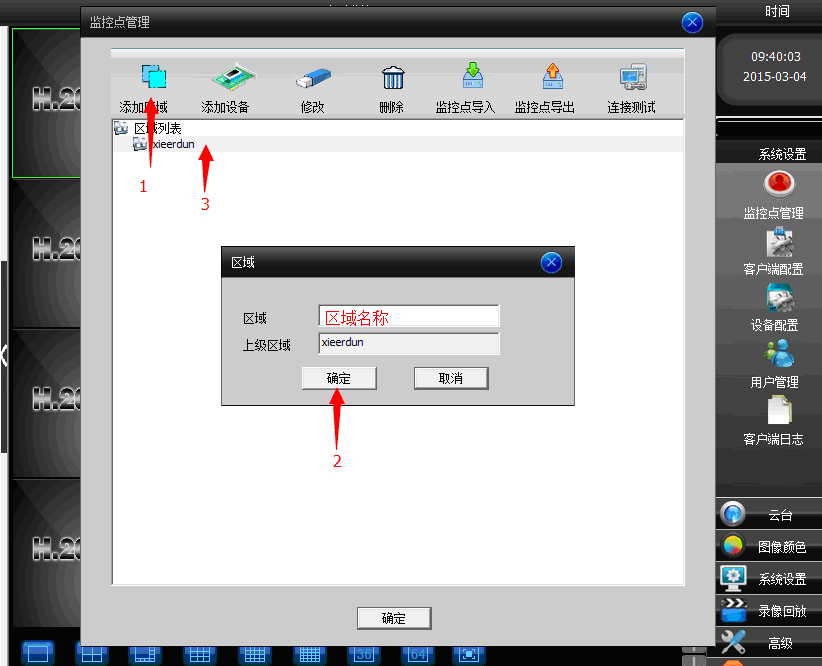
三、1、进入设备搜索框 点击IP搜索 当搜索到摄像机IP 192.168.1.10
2、选择IP 点编辑设备 修改摄像机IP(确保网段与路由一致)点保存
3、以此类推直到摄像机IP全部显示 选择IP 点添加设备 此时摄像机会在设备列表显示 添加完毕 确定退出
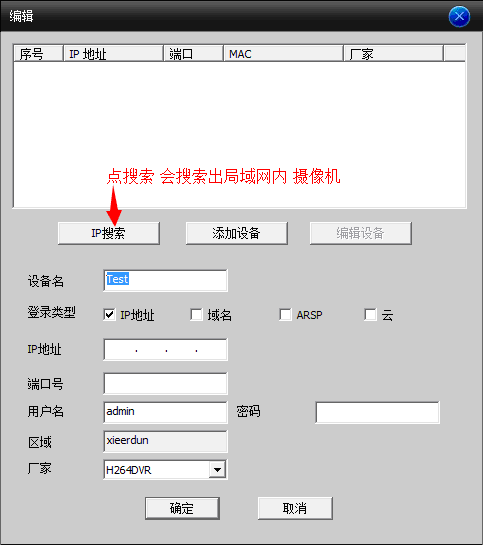
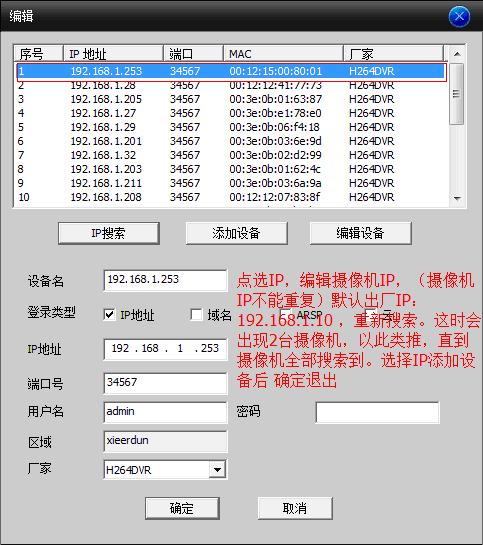
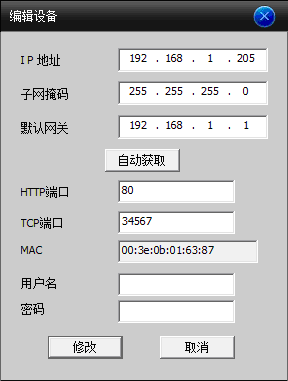
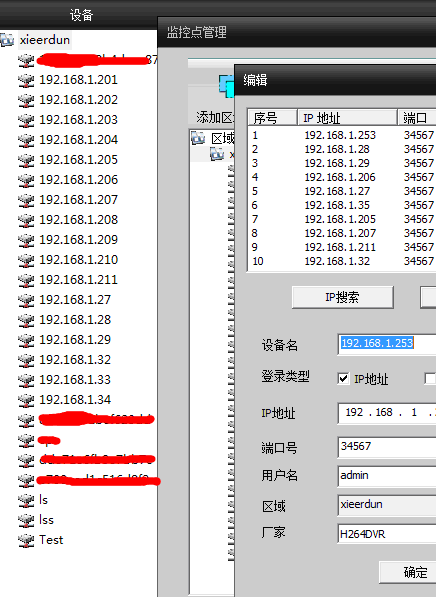
四、远程添加摄像机(序列号)
1、查看序列号 客户端界面 打开监控通道 画面右键进功能菜单 选择设备配置
2、进入设置选择1系统信息 2进入版本信息
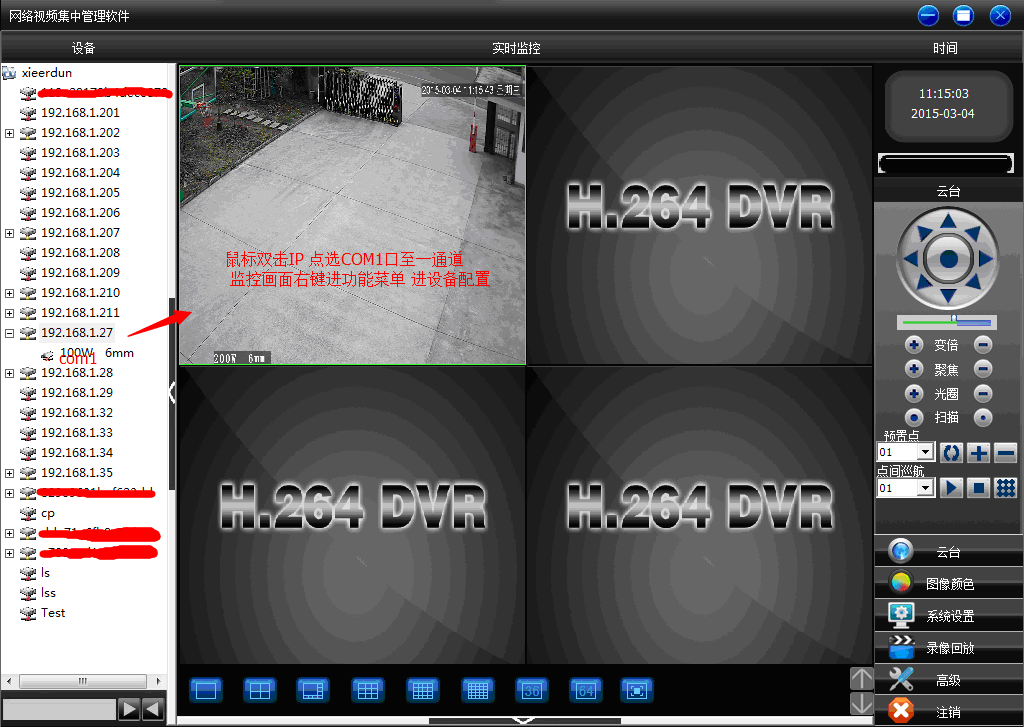
3、查看NAT状态是否连接成功(当2处于探测中摄像机将不能远程访问 需在局域网设置摄像机 网络设置里DNS修改为您网络运营商提供的DNS 见下图2)
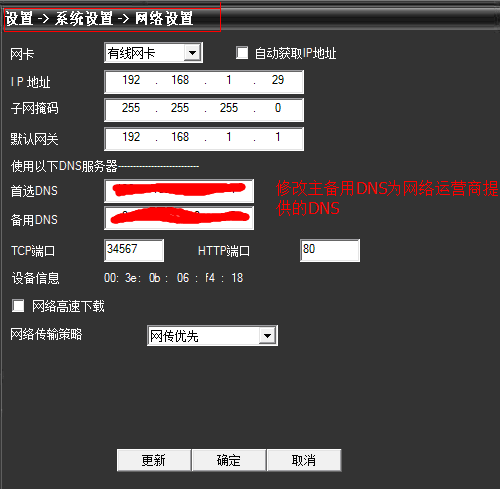
4、选择1序列号 Ctrl+C 复制序列号 保存到文本或文档
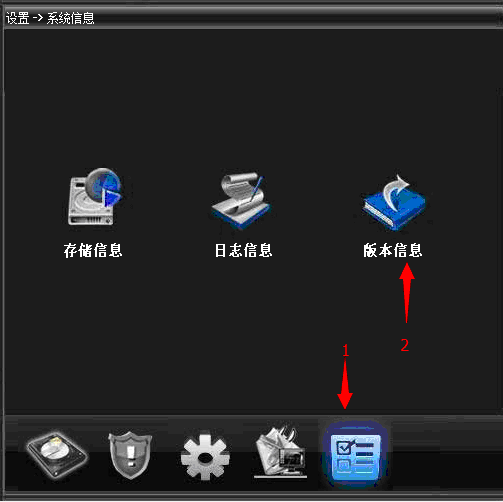
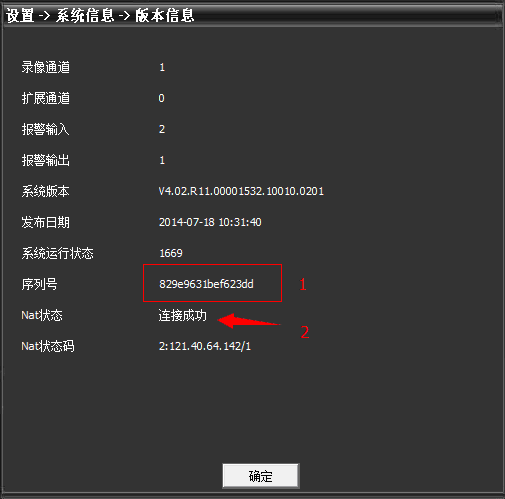
5、远程添加序列号
1、 首先进入监控点管理 选择区域 添加设备
2、如下图1勾选云 2复制/粘贴Ctrl+V 保存过的序列号 点确认 添加后的设备名称将会在设备列表出现 表示远程添加序列号完成 您所通过云添加的设备 将可以在广域网访问